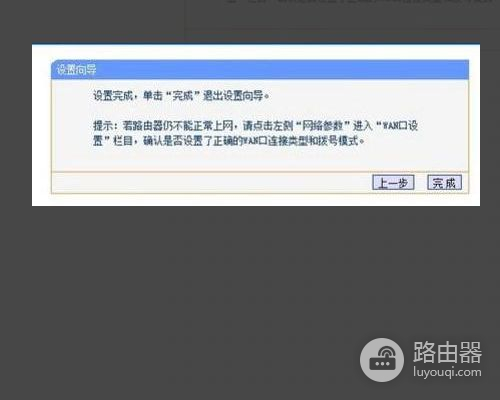企业路由器怎么设置局域网(企业路由器如何设置网段)
一、企业路由器怎么设置局域网
公司内网设置无线路由器方法:无线路由器做交换机使用。
注:路由器a=主路由器;路由器b=无线路由器。
1、路由器a正常设置。
2、路由器b设置方法:
注:先断开a、b路由器的连线,等待路由器b设置完成后,在连接。
①、首先要空出wan口,所有的接线都接在lan口上。

②、关闭路由b的dhcp服务。
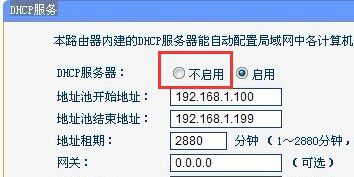
③、修改路由b的lan口ip地址(不要与路由器a的网段相同即可),修改IP为192.168.200.200.
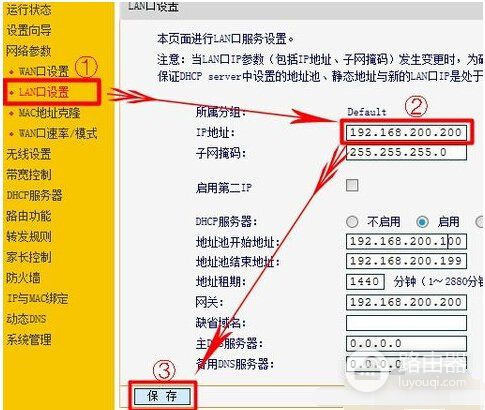
【开启路由器的无线功能】
1、选择无线设置---基本设置。
2、勾选【开启无线功能】,单击保存即可。
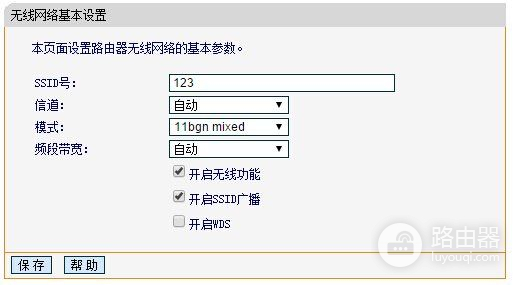
【设置wifi密码】
1、无线设置--无线安全设置--选择【WPA-PSK/WPA2-PSK】。
①、认证类型:自动。
②、加密算法:AES。
③、PSK密码就是无线密码。
设置成需要的密码。
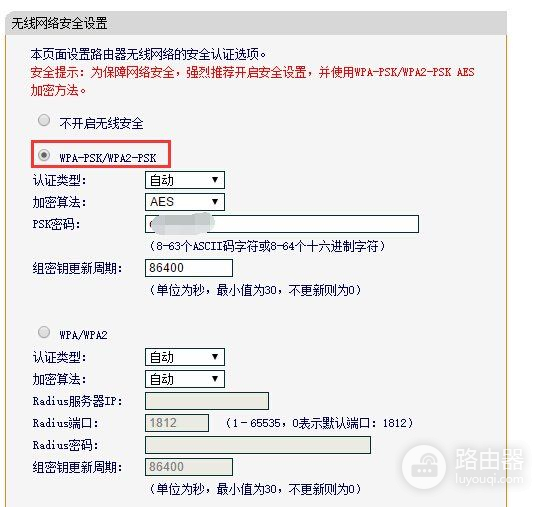
二、tplink企业级路由器怎么设置
1、连接好无线路由器后,在浏览器输入在路由器背面看到的地址。

2、进入后会看到输入相应的帐号跟密码,一般新买来的都是admin。
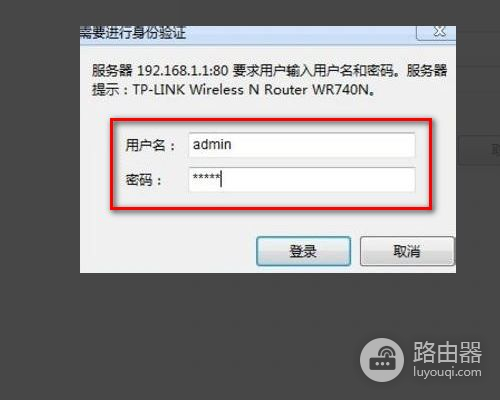
3、确实后进入操作界面,会在左边看到一个设置向导,进击进入。

4、进入设置向导的界面。
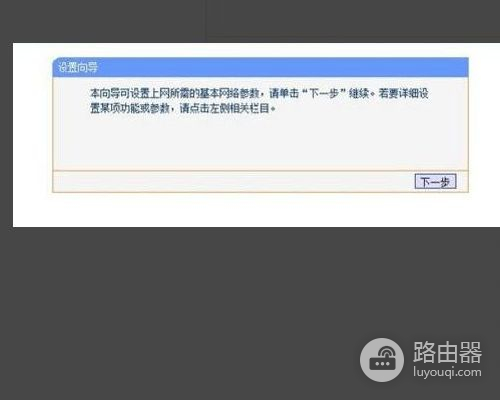
5、点击下一步,进入上网方式设置。
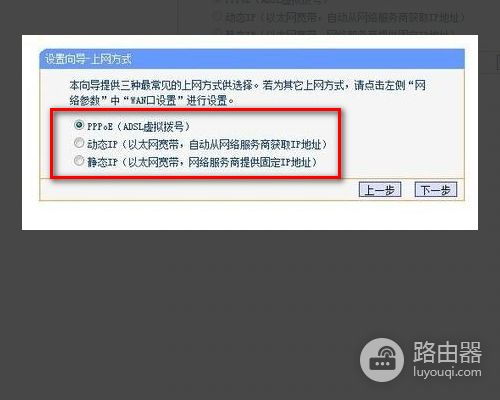
6、然后下一步后进入到的是无线设置,可以看到信道、模式、安全选项、SSID等等,一般SSID就是一个名字,可以随便填,然后模式大多用11bgn.无线安全选项要选择wpa-psk/wpa2-psk,这样安全,免得被人破解而蹭网。
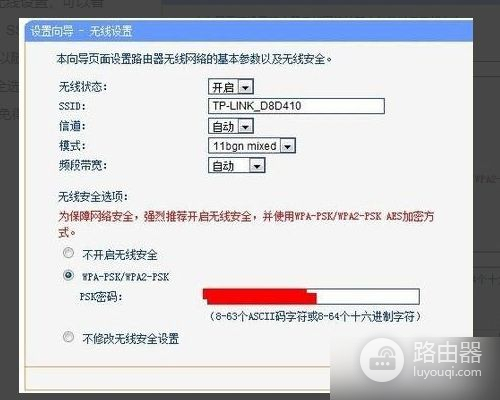
7、下一步就设置成功。